 |
4 Вставка таблиц. 5 Вставка диаграмм. 6 Показ презентации. 7 Управляющие кнопки
|
|
|
|
4 Вставка таблиц
Создайте одиннадцатый Пустой слайд. Назовите его «Продукты вулканической деятельности». На вкладке Вставка щелкните на кнопке Таблица и выберите команду Вставить таблицу. В открывшемся диалоговом окне Вставка таблицы укажите Число столбцов – 4, Число строк – 5 (рис. 10), нажмите кнопку ОК.
Созданную таблицу заполните согласно рисунку 11. На появившейся вкладке Конструктор (она появляется при выделении таблицы) в группе Стили таблицы можно изменить цветовую гамму таблицы, границы и добавит эффекты.

Рисунок 10 – Диалоговое окно Вставка таблицы

Рисунок 11 – Примерный вид одиннадцатого слайда
Создайте двенадцатый слайд Заголовок и объект. В рамку Заголовок слайда введите текст «Районы вулканической активности». В рамку Объект слайда из вашей рабочей папки вставьте рисунок с аналогичным названием. Сохраните презентацию.
5 Вставка диаграмм
Создайте тринадцатый Пустой слайд. С помощью фигурного текста WordArt напишите название слайда «Самые высокие вулканы». Информацию о высотах вулканов отобразите в виде диаграммы. На вкладке Вставка в группе Иллюстрации нажмите кнопку Диаграмма  , в появившемся диалоговом окне Вставка диаграммы выберите тип диаграммы Гистограмма, щелкните мышкой на иконке Гистограмма с группировкой и нажмите кнопку ОК. На слайде появится изображение диаграммы и окно Диаграмма в Microsoft Office PowerPoint – Microsoft Excel.
, в появившемся диалоговом окне Вставка диаграммы выберите тип диаграммы Гистограмма, щелкните мышкой на иконке Гистограмма с группировкой и нажмите кнопку ОК. На слайде появится изображение диаграммы и окно Диаграмма в Microsoft Office PowerPoint – Microsoft Excel.
Из таблицы Microsoft Excel удалите ненужную информацию из строк и столбцов. Введите в таблицу данные, приведенные на рисунке 12.
Закройте окно Microsoft Excel. На слайде появится диаграмма, построенная по данным таблицы (рис. 13). Сохраните презентацию.

Рисунок 12 – Данные для диаграммы «Самые высокие вулканы»
|
|
|

Рисунок 13 – Примерный вид тринадцатого слайда
На четырнадцатом слайде с помощью фигурного текста WordArt напишите «Спасибо за внимание». Поместите надпись в центре слайда.
6 Показ презентации
На панели инструментов выберите закладку Показ слайдов → С начала. Щелкайте левой кнопкой мыши для перехода на следующий слайд. Можно переключать слайды клавишей на клавиатуре Page Down или Стрелка вниз. Чтобы вернуться к предыдущему слайду нажмите клавишу Page Up или Стрелка вверх. Для возврата на первый слайд нажмите на клавиатуре клавишу Home. Для принудительного выхода используйте клавишу Esc.
7 Управляющие кнопки
Откройте шестой слайд «Классификация вулканов по типу извержения». Для установки на слайд кнопки управления перехода на страницу вперед перейдите на вкладку Вставка в группу Иллюстрации и нажмите кнопку Фигуры. Из набора фигур Управляющие кнопки выберите фигуру Управляющая кнопка: далее (рис. 14). На слайде появится «+ ». Щелкните левой кнопкой мыши рядом с текстом «Гавайский тип» и нарисуйте кнопку. Откроется диалоговое окно Настройка действия (рис. 15). На закладке По щелчку мышипоставьте переключатель в положение Перейти по гиперссылке. В поле расположенном ниже из раскрывающегося ниспадающего списка выберите Следующий слайд. Нажмите кнопку ОК. Установите размер кнопки пропорционально размерам слайда.



Рисунок 14 – Группа Управляющие кнопки из коллекции фигур
Рисунок 15 – Диалоговое окно Настройка действия
Перейдите на седьмой слайд с изображением рисунка Гавайского типа вулкана. Для установки на слайд кнопки управления перехода на страницу назад используется команда Вставка → Иллюстрации → Управляющие кнопки → Управляющая кнопка: назад. Щелкните левой кнопкой мыши в левом нижнем углу слайда ирастяните кнопку. На закладке По щелчку мышипоставьте переключатель в положение Перейти по гиперссылке. В поле расположенном ниже из раскрывающегося ниспадающего списка выберите Предыдущий слайд и нажмите кнопку ОК.
|
|
|
Вернитесь к шестому слайду. Повторите команду Вставка → Иллюстрации → Управляющие кнопки → Управляющая кнопка: далее. Щелкните левой кнопкой мыши рядом с текстом «Стромболианский тип» и растяните кнопку. В диалоговом окне Настройка действия на закладке По щелчку мышипоставьте переключатель в положение Перейти по гиперссылке и в поле расположенном ниже выберите из ниспадающего списка строку Слайд.. . В открывшемся дополнительном диалоговом окне Гиперссылка на слайд (рис. 16) в области Слайд выберите Слайд 8 Стромболианский тип. Нажмите кнопку ОК в обоих окнах.
Сделайте управляющую кнопку перехода назад с восьмого слайда «Стромболианский тип» на шестой слайд «Классификация вулканов по типу извержения». Перейдите на восьмой слайд. Выполните команду Вставка → Иллюстрации → Управляющие кнопки → Управляющая кнопка: назад.
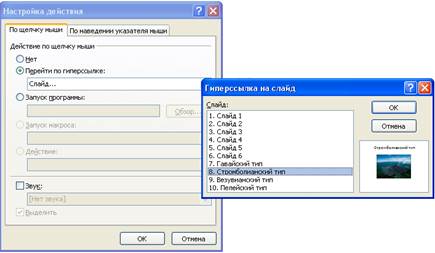
Рисунок 16 – Диалоговое окно Настройка действия и дополнительное диалоговое окно Гиперссылка на слайд
Щелкните левой кнопкой мыши в левом нижнем углу слайда и растяните кнопку В диалоговом окне Настройка действия на закладке По щелчку мышипоставьте переключатель в положение Перейти по гиперссылке и в поле расположенном ниже выберите из ниспадающего списка строку Слайд.. . В открывшемся дополнительном диалоговом окне Гиперссылка на слайд в области Слайд выберите Слайд 6. Нажмите кнопку ОК в обоих окнах.
Самостоятельно установите следующие управляющие кнопки:
¾ на шестом слайде рядом с текстом «Везувианский тип» кнопка далее на девятый слайд «Везувианский тип». На девятом слайде управляющая кнопка назад на шестой слайд;
¾ на шестом слайде рядом с текстом «Пелейский тип» кнопка далее на десятый слайд «Пелейский тип». На десятом слайде управляющую кнопку назад создавать не нужно.
Перейдите на последний слайд презентации. Сделайте управляющую кнопку перехода на первый слайд Вставка → Иллюстрации → Управляющие кнопки → Управляющая кнопка: домой  . Растяните кнопку. На закладке По щелчку мышипоставьте переключатель в положение Перейти по гиперссылке и в поле расположенном ниже выберите из ниспадающего списка Первый слайд. Нажмите ОК. Переместите кнопку в левый нижний угол слайда.
. Растяните кнопку. На закладке По щелчку мышипоставьте переключатель в положение Перейти по гиперссылке и в поле расположенном ниже выберите из ниспадающего списка Первый слайд. Нажмите ОК. Переместите кнопку в левый нижний угол слайда.
|
|
|
Сохраните презентацию и просмотрите ее, используя управляющие кнопки.
|
|
|


